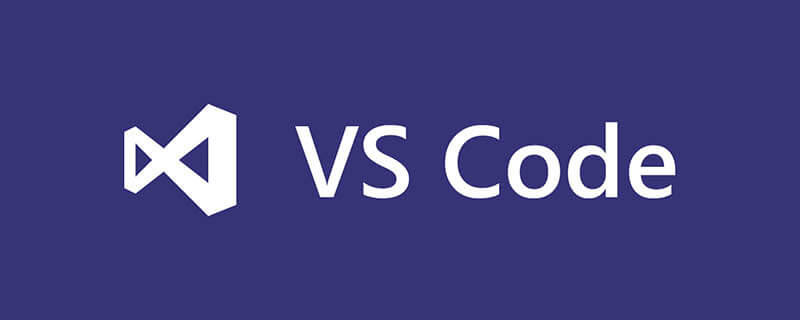
VScode無法連接本機MSSQL怎麼辦?
安裝mssql 擴充功能
適用於Visual Studio Code 的mssql 擴充功能允許你連接到SQL Server,使用Transact-SQL (T-SQL) 進行查詢,並查看結果。
在 Visual Studio Code 中,選擇“檢視” > “指令面板”,或按“Ctrl” “Shift” “P”,或按“F1”開啟“指令面板”。
在命令面板中,從下拉清單中選擇「擴充功能:安裝擴充功能」。
在「擴充功能」窗格中,鍵入「mssql」。
選擇「SQL Server (mssql)」擴展,然後選擇「安裝」。
推薦學習:vscode教學
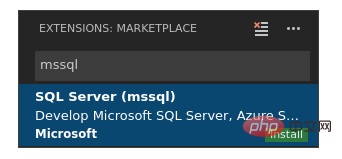
#安裝完成後,選擇「重新載入」以啟用擴充功能。
建立或開啟 SQL 檔案
當語言模式設定為「SQL」時,mssql 擴充功能會在程式碼編輯器中啟用 mssql 指令和 T-SQL IntelliSense。
選擇「檔案」 > 「新檔案」或按「Ctrl」 「N」。預設情況下,Visual Studio Code 將開啟一個新的「純文字」檔案。
在下方狀態列上選擇“純文字”,或按“Ctrl” “K” > “M”,然後從“語言”下拉清單中選擇“SQL”。

備註
如果這是你第一次使用該擴展,則該擴充功能會安裝支援性的 SQL Server 工具。
如果開啟一個文件副檔名為 .sql 的現有文件,語言模式會自動設定為 SQL。
連線到 SQL Server
請依照下列步驟建立連線設定檔並連線到 SQL Server。
按下「Ctrl」 「Shift」 「P」或「F1」開啟「指令面板」。
鍵入 sql 以顯示 mssql 指令,或鍵入 sqlcon,然後從下拉清單中選擇「MS SQL:連線」。
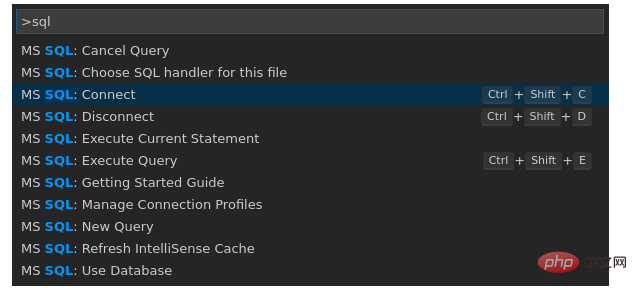
備註
程式碼編輯器中的焦點須位於 SQL 檔案(例如建立的空白 SQL 檔案),才能執行 mssql 指令。
選擇「MS SQL:管理連線設定檔」指令。
然後選擇「建立」為 SQL Server 建立新的連線設定檔。
依照提示為新連線設定檔指定屬性。指定每個值後,按“Enter”繼續。
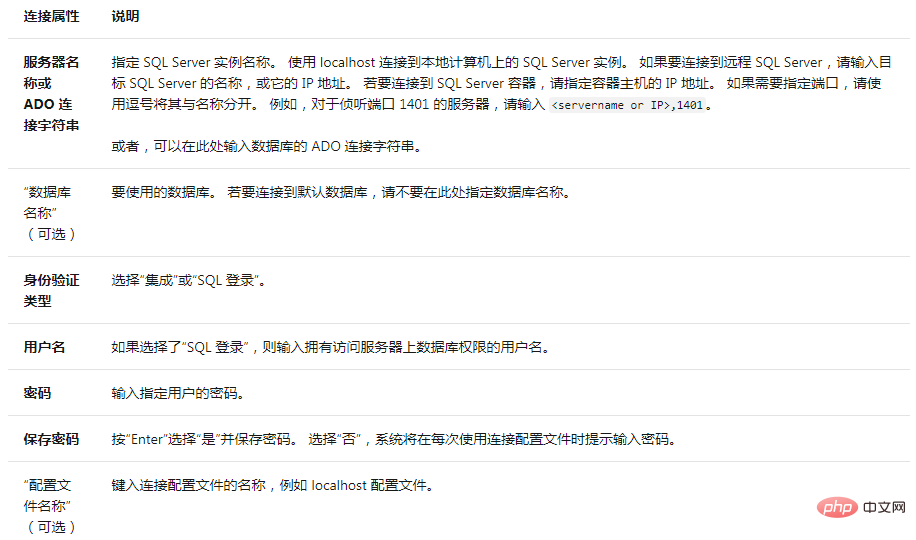
如果連線失敗,請嘗試透過 Visual Studio Code 「輸出」面板中的錯誤訊息來診斷問題。若要開啟“輸出”面板,請選擇“檢視” > “輸出”。另外,請查看連線故障排除建議。
在下方的狀態列中驗證連線。
連線狀態

作為前面步驟的替代方法,也可以在「使用者設定」檔案(settings.json) 中建立和編輯連接設定檔。若要開啟設定文件,請選擇“文件” > “首選項” > “設定”。
以上是VScode無法連接本機MSSQL怎麼辦的詳細內容。更多資訊請關注PHP中文網其他相關文章!




